Introdução
Nos últimos anos, os teclados mecânicos têm se tornado cada vez mais populares entre gamers e profissionais. A personalização desses teclados, especialmente em relação às cores RGB, é uma das funcionalidades que mais atraem os usuários. Uma pergunta comum é: posso definir cores RGB diferentes para teclas específicas no meu teclado mecânico? Neste artigo, vamos explorar essa possibilidade, explicando como funciona a personalização RGB e quais opções estão disponíveis.
| Aspecto | Detalhes |
|---|---|
| Teclados Mecânicos | Teclados que usam switches mecânicos individuais para cada tecla, permitindo uma experiência de digitação mais tátil e precisa. |
| RGB | Red, Green, Blue – um modelo de cores que permite a combinação de luzes em diversas cores e intensidades. |
| Software de Personalização | Programas que permitem a configuração de teclas e efeitos de iluminação. |
Por que usar cores RGB diferentes?
Definir cores diferentes para teclas específicas pode oferecer uma série de benefícios:
- Identificação Rápida: Teclas de atalho ou mais usadas podem ter cores distintas, ajudando na identificação rápida.
- Estilo Pessoal: Personalizar seu teclado de acordo com seu estilo pode aumentar a satisfação com o equipamento.
- Feedback Visual: A iluminação pode servir como um feedback visual, indicando se uma função específica está ativa.
Como configurar cores RGB diferentes para teclas específicas
Passo 1: Escolher um teclado mecânico compatível
Primeiramente, é crucial ter um teclado mecânico que suporte a configuração de cores RGB. Muitos modelos de marcas renomadas, como Razer, Logitech, Corsair e SteelSeries, oferecem essa funcionalidade. Sempre consulte o manual do usuário para saber se o seu teclado possui iluminação RGB e como acessá-la.
Passo 2: Instalar o software apropriado
A maioria dos teclados mecânicos RGB vem com um software de personalização próprio. Segue-se uma lista de algumas das marcas populares e seus respectivos softwares:
| Marca | Software |
|---|---|
| Razer | Razer Synapse |
| Logitech | Logitech G Hub |
| Corsair | Corsair iCUE |
| SteelSeries | SteelSeries Engine |
Passo 3: Configurar a iluminação
Após instalar o software, siga estes passos gerais para configurar as cores:
- Inicie o software de personalização.
- Selecione seu teclado na lista de dispositivos.
- Navegue até a seção de iluminação ou personalização.
- Escolha o modo de iluminação (estático, dinâmico, etc.) e comece a selecionar as teclas que deseja personalizar.
- Defina a cor desejada para cada tecla individualmente.
- Salve as configurações e aplique-as ao seu teclado.
Fatores a considerar ao personalizar a iluminação RGB
Compatibilidade do Hardware
Antes de começar a personalizar, verifique a compatibilidade do seu teclado com o software. Nem todos os teclados mecânicos permitem personalização total de cores.
Limite de Cores
Alguns modelos podem ter restrições quanto ao número de cores disponíveis ou modos de iluminação.Confira se o seu teclado possui um amplo espectro de cores e modos de iluminação.
Efetividade do Software
As capacidades do software podem variar. Programas mais robustos permitem uma personalização mais detalhada do que versões mais simples.
Dicas para uma melhor personalização
- Experimente diferentes combinações: Teste diversas combinações de cores para descobrir quais funcionam melhor para você.
- Considere a ergonomia: Teclas que são muito brilhantes podem ser incômodas, então ajuste a intensidade quando necessário.
- Salve perfis: Se o seu software permitir, salve diferentes perfis de iluminação para jogos, trabalho ou lazer.
Erros comuns na personalização de teclados mecânicos
1. Não verificar a compatibilidade
Muitos usuários tentam usar software inadequado para seus teclados, resultando em uma experiência frustrante. Sempre use o software designado pelo fabricante.
2. Ignorar as instruções do manual
Os manuais geralmente contêm informações valiosas sobre como melhor utilizar e personalizar o seu teclado.
3. Cores muito saturadas e vibrantes
Usar cores extremamente saturadas pode ser cansativo, principalmente em longos períodos de uso. Tente equilibrar cores vibrantes com tons mais suaves.
FAQs sobre personalização RGB em teclados mecânicos
P: Todos os teclados mecânicos têm RGB?
R: Não, nem todos os teclados mecânicos possuem iluminação RGB. Verifique as especificações ao adquirir um teclado.
P: Posso usar cores RGB diferentes em um teclado sem software?
R: Em geral, teclados mecânicos com iluminação RGB necessitam de software para configurar cores específicas. Alguns modelos podem ter opções de personalização integradas, mas são limitadas.
P: É possível um teclado RGB funcionar sem software?
R: Sim, muitos teclados têm modos pré-setados que podem ser usados sem software. No entanto, você não terá controle total sobre a personalização.
Conclusão
Definir cores RGB diferentes para teclas específicas no seu teclado mecânico é uma ótima maneira de personalizar seu uso e estilo de jogo. Com o software apropriado e um teclado compatível, você pode facilmente criar um layout que reflita sua personalidade e atenda às suas necessidades práticas. Experimente, explore as opções e descubra um novo nível de personalização em sua experiência de digitação!





Deixe um comentário